Qué es Google Drive y cómo funciona su nube
Hoy os hablaré sobre Google Drive, el servicio de almacenamiento en la nube creado por Google y uno de los más populares en la actualidad tanto a nivel corporativo como a nivel personal.
El almacenamiento en la nube (en inglés "Cloud Storage") es una tecnología relativamente nueva que aún es un poco desconocida para la mayoría de personas.
Por eso, en este artículo te voy a explicar qué es Google Drive y me voy a encargar de que entiendas cómo funciona tanto en un ordenador, como en tu móvil o cualquier otro dispositivo.
- ¿Qué es Google Drive?
- ¿Cómo funciona Google Drive?
- Planes de almacenamiento
- Conseguir espacio gratis en Google Drive
- Ventajas de usar Google Drive frente al almacenamiento local
- Cómo descargar Google Drive para PC
- Editar documentos de Google Drive en Windows
- Cómo instalar Google Drive en Android o iOS
¿Qué es Google Drive?
En pocas palabras, Google Drive nos facilita la tarea de almacenar archivos en la nube y sincronizarlos entre múltiples plataformas, permitiéndonos acceder a nuestros datos más importantes desde cualquier localización.
De hecho, almacenar archivos no es lo único que podemos hacer, ya que también es una herramienta de trabajo colaborativo con la que podemos crear y editar documentos online con más personas en tiempo real.
Ahora que ya sabes lo que es y para qué sirve, el próximo paso es conocer su funcionamiento.
¿Cómo funciona Google Drive?
El funcionamiento de Google Drive es muy sencillo. Pagas una suscripción mensual o anual (depende de ti) por un plan de almacenamiento que variará según tus necesidades.
Una vez has contratado un plan, solo tienes que acceder al servicio a través de su versión web, o bien, descargándote el cliente de Google Drive para Windows o Mac y empezar a compartir archivos. Eso lo explicaré a continuación con más detalle.
Si quieres sincronizar y acceder a tus archivos desde tu móvil, también puedes descargar la app de Google Drive para Android o iOS. Es muy probable que tu fabricante ya se haya encargado de instalarla por ti.
Planes de almacenamiento
En este apartado no me voy a extender mucho. Si los 15 GB gratis se te quedan cortos, puedes contratar más mediante el servicio Google One.
Los planes de almacenamiento disponibles en Google Drive son tres principalmente:
- 100 GB por 1,99€/mes o 19,99€/año.
- 200 GB por 2,99€/mes o 29,99€/año.
- 2 TB por 9,99€/mes o 99,99€/año.
Y para los más exigentes, existen tres planes adicionales de mayor capacidad que solo están disponibles en forma de suscripción mensual:
- 10 TB por 99,99€/mes.
- 20 TB por 199,99€/mes.
- 30 TB por 299,99€/mes.
Conseguir espacio gratis en Google Drive
Google Drive ofrece 15 GB gratuitos en su plan básico y mediante promociones puedes conseguir espacio extra. Esto es algo bastante común en todos los servicios.
Por ejemplo, recuerdo que hace cerca de dos años Apple ofrecía una promoción limitada por 2 meses de 200 GB gratuitos en iCloud.
En el caso de Google Drive, si tienes un dispositivo ChromeOS, puedes aplicar esta promoción accediendo desde el mismo y conseguir 100 GB gratis.
No obstante, por lo general la mayoría de promociones suelen ser de temporalidad limitada y cuando finaliza la fecha de validez tienes que comenzar a pagar una mensualidad.
Ventajas de usar Google Drive frente al almacenamiento local
Una de las principales ventajas que nos encontramos cuando decidimos utilizar un servicio como Google Drive frente a una infraestructura IT de almacenamiento local es clara: la escalabilidad.
Mientras que Google Drive y cualquier otra nube como Dropbox, OneDrive o iCloud nos permite ampliar la capacidad de almacenamiento con tan solo un clic, de la otra manera tenemos que comprar un nuevo disco de mayor capacidad, instalarlo y migrar toda la información, por no hablar del mantenimiento y otros costes adicionales si nos metemos en terreno empresarial.
Otra ventaja clave de utilizar la nube de Google Drive es la disponibilidad, ya que podemos acceder a nuestra información desde cualquier lugar y en cualquier momento, incluso sin disponer de conexión a Internet (con excepciones).
Con un dispositivo físico, como un disco duro mecánico, la disponibilidad queda limitada a nuestro hogar o lugar de trabajo. Si bien es cierto que podríamos llevarnos el disco con nosotros, eso supondría poner en riesgo la integridad de nuestros datos, ya que podría extraviarse, nos lo podrían robar o incluso podríamos echarlo a perder por una caída. En el caso de las empresas, podría ocurrir alguna catástrofe peor.
Cómo descargar Google Drive para PC
Aunque personalmente creo que está lejos de ser el mejor servicio de almacenamiento en la nube, siempre es de bien nacido ser agradecido, y yo agradezco que tenga su propio cliente de escritorio.
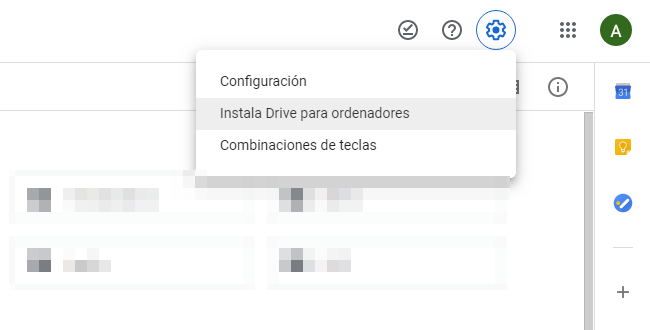
Para descargar Google Drive en tu PC, lo primero que tienes que hacer es entrar en su página y acceder al servicio con tu cuenta de gmail pulsando el botón Ir a Google Drive. Una vez dentro, solo tendrás que hacer clic en la rueda dentada que aparece en la esquina superior derecha y seleccionar Instala Drive para ordenadores.
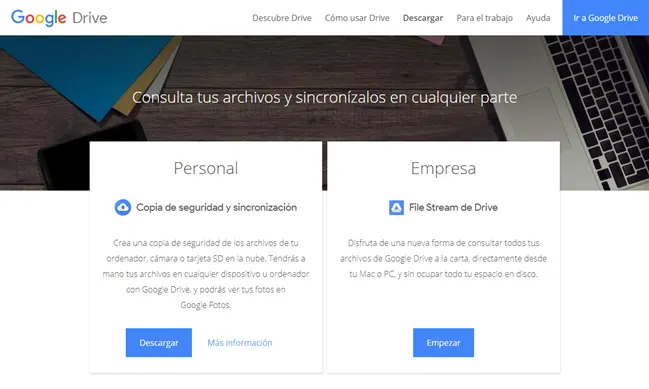
De forma alternativa, te puedes ahorrar los pasos anteriores si entras en el apartado de descargas directamente desde este enlace. Luego, en la sección Personal haz clic en Descargar.
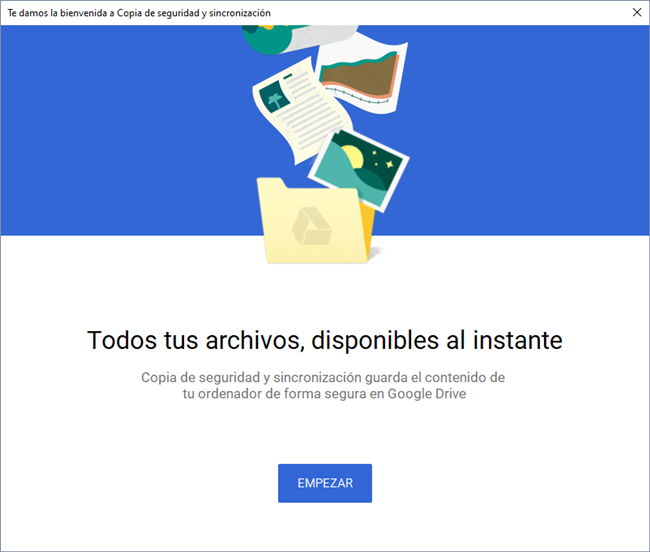
Al ejecutar el instalador, se instalará la aplicación de Copia de seguridad y sincronización de forma automática y se abrirá una nueva ventana. Lo primero será pulsar el botón Empezar para proceder a iniciar sesión y configurar la herramienta.
Tras hacer clic en el botón, lo primero que debes hacer es conectar tu cuenta de Google donde quieres utilizar su nube para almacenar, compartir y sincronizar todo tipo de archivos.
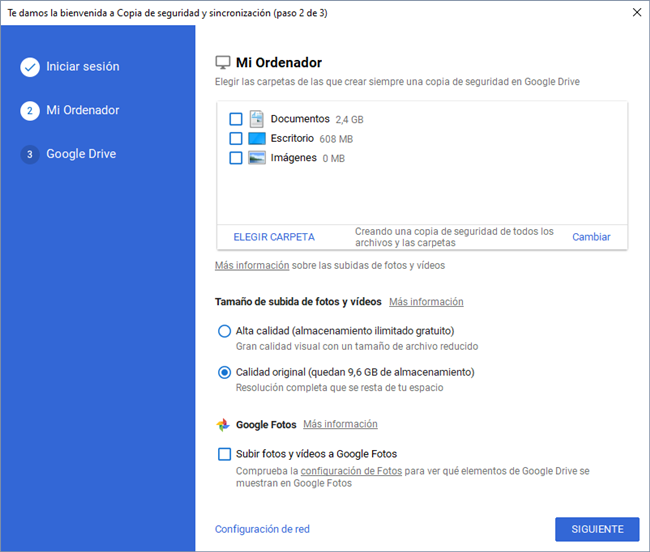
El próximo paso es elegir qué carpetas de tu ordenador quieres sincronizar con Google Drive. Esto es totalmente opcional y, si no te interesa, solo tienes que deseleccionar las tres carpetas que aparecen marcadas por defecto. Además, en caso de haber agregado alguna carpeta a la lista, puedes marcar la opción del final para que las fotos y vídeos de esas carpetas se guarden automáticamente en Google Fotos.
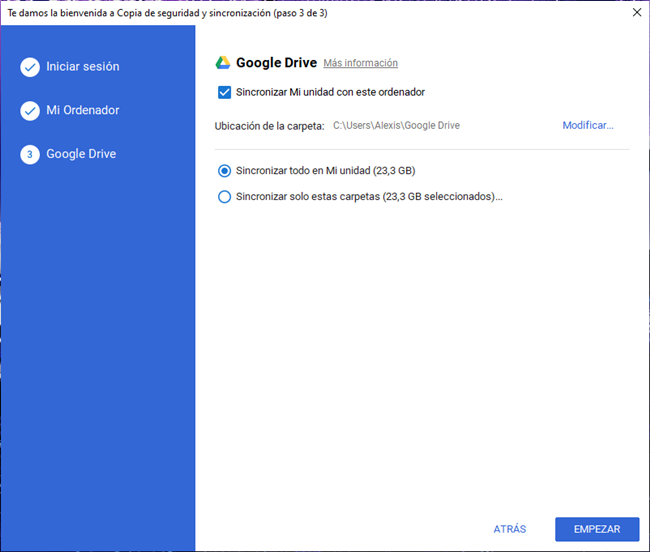
Para terminar, si tienes archivos en Google Drive, podrás elegir qué carpetas quieres que se sincronicen en tu PC o si quieres que se sincronicen todas las carpetas. Finaliza el asistente pulsando el botón Empezar. Se creará una carpeta en tu escritorio que podrás utilizar para ver y mover los archivos de Google Drive. Si por ejemplo quieres sincronizar algún archivo entre dispositivos, solo tienes que copiarlo en esa carpeta.
Editar documentos de Google Drive en Windows
La mala noticia es que no podemos editar los documentos de Google Docs en el ordenador, sino que son accesos directos a los documentos que tenemos online. Por lo tanto, cuando intentamos abrir alguno de ellos para editarlo, nos lleva directamente a la versión web. Alguna limitación tenía que tener.
Cómo instalar Google Drive en Android o iOS
Antes de descargar la app de Google Drive en tu móvil, comprueba si ya está instalada. Es muy frecuente que los fabricantes incluyan de manera nativa las apps de Google en sus dispositivos.
Puedes instalar Google Drive en tu teléfono haciendo clic en el botón Descargar de arriba que corresponda a tu sistema operativo. También puedes escanear el código QR con la cámara de tu smartphone o alguna aplicación para que te lleve directamente a su página de la tienda de Google Play o App Store.
Si te ha gustado Qué es Google Drive y cómo funciona su nube y te gustaría seguir leyendo contenido similar, puedes visitar la categoría Internet. ¡Y no olvides dejar un comentario 🤗!
Deja una respuesta
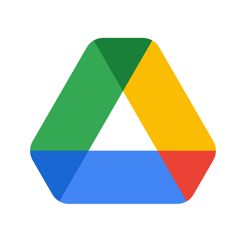
Podría interesarte